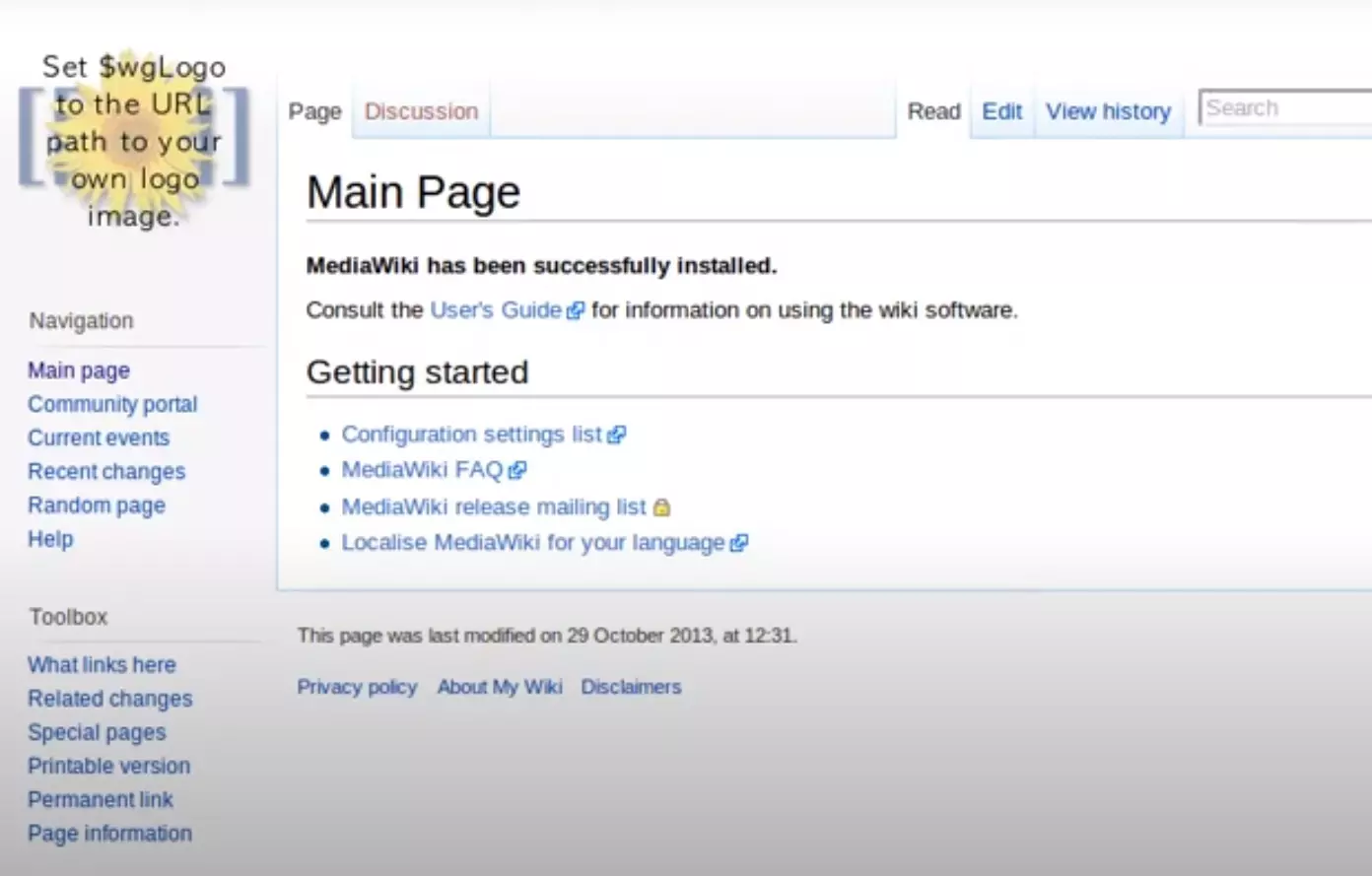In dieser Anleitung installieren wir die Open-Source-Software MediaWiki auf einer aktuellen Linux Ubuntu Distribution. MediaWiki ist eine Server-basierte Wiki-Software, die auch von der großen Enzyklopädie Wikipedia verwendet wird, die für die allermeisten von uns ein Begriff sein dürfte.
MediaWiki wurde in PHP geschrieben und verwendet in dieser Installation für den Betrieb eine installierte MariaDB (Datenbank). Dafür installieren wir zuerst einen sogenannten LEMP-Stack auf Basis von dem Webserver Nginx und die notwendigen PHP-Module. In diesem Tutorial möchte ich auch auf den Nutzen eines Wikis für Unternehmen und kleinere Firmen eingehen, da hierbei ein großartiges Lexikon bereitgestellt werden kann, um Abläufe und Prozesse im Unternehmen zu strukturieren und zu standardisieren.
Die Wiki-Software kann auch wunderbar für IT-Dokumentationen verwendet werden. Inhalte können folglich gemeinsam erstellt und bearbeitet werden, um Mitarbeitern eine Wissensdatenbank, ein Unternehmens-Intranet oder eine Bibliothek für Dokumente, auf eine zentrale Plattform im Netzwerk zur Verfügung zu stellen.
Inhaltsverzeichnis: MediaWiki Komplettinstallation (Anleitung)

MediaWiki für Unternehmen: Die beste Open-Source Wiki-Software
Ein installierter MediaWiki-Server stellt allen Mitarbeitern im Unternehmen eine großartige Plattform bereit, um geregelte Abläufe, Informationen und Prozesse leicht zugänglich zu machen. Ob ein selbst erstelltes Firmenwiki für ein größeres Unternehmen oder für eine kleine Firma bereitgestellt wird, die Software kann die Arbeitsproduktivität und die Qualität erheblich verbessern.
Meinen Erfahrungen nach sollte ein MediaWiki Server so früh wie möglich im Unternehmen installiert und etabliert werden, da es viel Zeit, Struktur und Planung in Anspruch nimmt, bis alle Prozesse und Abläufe von A bis Z in die dafür vorgesehenen Bereiche eingetragen worden sind. Das hängt jedoch vom Verwendungszweck ab, die Software ist äußerst leistungsfähig, skalierbar und erlaubt viele Anpassungen auf die jeweiligen Ansprüche.
Da sich Unternehmensabläufe über die Zeit hinweg ändern, neue Software-Lösungen dazukommen oder neue Aufgabenbereiche übernommen werden, erfordert ein professionell geführtes Wiki-Lexikon für Firmen eine fortlaufende Administration und Pflege.
Im Idealfall beteiligen sich alle qualifizierten Mitarbeiter an der Erstellung und Administration eines Unternehmens-Wikis. So fließen viele fachspezifische Erfahrungen auf die bereitgestellte MediaWiki-Plattform ein, die einzelnen Seiten werden fachgerecht aufgearbeitet und erhalten eine möglichst sinnvolle Struktur.
MediaWiki kann nach der erfolgreichen Integration im Unternehmen für alle möglichen Gewerbearten als Leitfaden und Unternehmens-Fibel eingesetzt werden. So eignet sich ein Firmenwiki z.B. für den Verkauf- und Dienstleistungsbereich, dem Marketing oder für IT-Dokumentationen. Stimme das Lexikon auf die unternehmenseigene Philosophie ab und erstelle einzelne Wissensseiten, um das Beste aus jedem motivierten Mitarbeiter herauszuholen.
Eine strukturierte Vorgehensweise bei bestimmten Abläufen erhöht die Arbeitsproduktivität. Weiter verhilft MediaWiki für Unternehmen, neue Mitarbeiter zur schnelleren Einarbeitung, durch gut strukturierte Vorgehensweisen, wie welcher Ablauf im Unternehmen geregelt wird, mit konkreten Fallbeispielen und Variationen.
Es folgen einige Beispiele, welche Prozesse und Abläufe auf einem MediaWiki bereitgestellt werden können:
- Wie gehen wir intern mit Kundenbeschwerden um?
- Wie führen wir Verkaufsgespräche?
- Wie verläuft die Bestellung von neuen Produkten?
- Welche Durchwahl haben die anderen Teams?
- Wie wickeln wir Projektanfragen ab?
- Wo befinden sich die Dokumente für die Angebotserstellung?
- Wie gehe ich vor, wenn ein Kunde von meinem Angebot nicht überzeugt ist?
Diese Beispiele könnten noch um viele weitere Einträge ergänzt werden. Da wir in diesem Beitrag nur kurz den Sinn und Zweck eines installierten Wikis für Firmen ansprechen möchten, belasse ich es an dieser Stelle bei den genannten Beispielen. Im nächsten Abschnitt folgt die Installation von MediaWiki auf einem Linux Ubuntu 20.04 Server. Die Installation kann auf einen physischen Host oder auf eine virtuelle Maschine bzw. in einem Linux-Container erfolgen.
Ist noch keine virtuelle IT-Infrastruktur vorhanden?
Ist noch keine Virtualisierungsumgebung in deiner Firma vorhanden, kannst du mit dieser Anleitungen einen Serverhost mit Proxmox im Unternehmen bereitstellen, um Dienste wie ein Firmenwiki, einen VPN-Server oder einen Netzwerkspeicher zur Verfügung zu stellen: Proxmox-VE Installation (Tutorial).
LEMP-Stack Installation für MediaWiki auf Linux Ubuntu Server 20.04

Voraussetzungen für die Installation von MediaWiki nach meiner Anleitung
- Einen Server mit installiertem Linux Ubuntu 20.04 (Download)
- Zugriffsmöglichkeiten mit dem Root-Benutzerkonto
- Eine statisch zugewiesene IP-Adresse (Empfohlen)
Server aktualisieren (Schritt 1)
Aktualisiere zunächst die Systempakete für deinen Linux-Server, auf die aktuelle Version, mit diesem Befehl:
apt-get update -y
Datenbank, PHP und Nginx-Webserver installieren (Schritt 2)
In diesem Schritt dieser Installationsanleitung erledigen wir den größten Teil in einem Wisch. Führe den folgenden Befehl aus, um einen Nginx-Webserver, eine MariaDB (Datenbank) und PHP inklusive der notwendigen Module auf deinem Server zu installieren:
apt-get install nginx mariadb-server php php-fpm php-mbstring php-xml php-json php-mysql php-curl php-intl php-gd php-mbstring texlive imagemagick unzip -y
Composer installieren (Schritt 3)
Installiere zunächst den Composer mit diesem Befehl:
apt-get install composer -y
Konfiguration von PHP für den Betrieb von MediaWiki (Schritt 4)
Anschließend folgen Konfigurationen der PHP-Datei, die wir in diesem Tutorial mit dem Nano-Editor erledigen. Öffne jetzt die php.ini Datei und ändere die folgenden Zeilen wie angegeben (hierbei handelt es sich um variable Werte, die den eigenen Bedürfnissen nach angepasst werden können):
nano /etc/php/7.4/fpm/php.ini
memory_limit = 2048M post_max_size =200M upload_max_filesize = 100M date.timezone = Europe/Berlin
Speichere die Änderungen ab (STRG+S) und verlasse den Nano-Editor wieder (STRG+X). Sobald die Zeilen erfolgreich hinzugefügt worden sind, kannst du mit dem nächsten Schritt dieser Anleitung fortfahren.
Erstelle eine MariaDB (Datenbank) für MediaWiki (Schritt 5)
In diesem Abschnitt installieren wir eine Datenbank für MediaWiki. Alle zukünftigen Einpflegungen werden dort hinein gespeichert. Alternativ kann auch eine PostgreSQL-Datenbank installiert und verwendet werden. Verbinde dich jetzt mit der MariaDB, indem du den folgenden Befehl ausführst:
mysql
Erstelle jetzt eine Datenbank für MediaWiki und einen Datenbank-Benutzer. Ergänze bei der Erstellung eines Datenbank-Accounts das Feld „password“ durch ein sicheres Password:
MariaDB> CREATE DATABASE mediadb;
MariaDB> GRANT ALL PRIVILEGES ON mediadb.* TO 'mediawikiuser'@'localhost' IDENTIFIED BY 'password';
Lösche die Privilegien und verlasse den interaktiven Datenbank-Modus wieder:
MariaDB> FLUSH PRIVILEGES;
MariaDB> EXIT;
MediaWiki herunterladen und installieren (aktuelle Version)
An diesem Punkt ist unser LEMP-Stack für die Installation von MediaWiki fertig installiert und vorbereitet. Jetzt können wir uns der Installation widmen. Lade die aktuelle Version von MediaWiki mit diesem Befehl auf deinem Server herunter:
wget https://releases.wikimedia.org/mediawiki/1.37/mediawiki-1.37.2.zip
Sobald die aktuelle Version von MediaWiki erfolgreich heruntergeladen wurde, kannst du die Datei mit diesem Befehl entpacken:
unzip mediawiki-1.37.2.zip
Verschiebe das soeben entpackte Verzeichnis in das WWW-Verzeichnis vom Nginx-Webserver:
mv mediawiki-1.37.2 /var/www/html/mediawiki
Wechsel jetzt in das Verzeichnis von MediaWiki und installiere noch notwendige Abhängigkeiten (PHP) mithilfe des Composer:
cd /var/www/html/mediawiki
composer install --no-dev
Sobald alle erforderlichen Abhängigkeiten installiert worden sind, müssen für die erfolgreiche Ausgabe der Webseite, noch Rechte auf das Verzeichnis vergeben werden:
chown -R www-data:www-data /var/www/html/mediawiki
chmod -R 755 /var/www/html/mediawiki
Dein MediaWiki-Server ist an dieser Stelle erfolgreich installiert worden. Im nächsten Schritt folgen noch wichtige Einstellungen der Nginx-Konfigurationsdatei.
Nginx-Webserver für MediaWiki konfigurieren
In diesem Abschnitt erstellen wir eine Konfigurationsdatei für unseren Nginx-Webserver, indem wir den virtuellen Host für MediaWiki erstellen. Dafür verwenden wir wieder den Nano-Editor.
Führe den folgenden Befehl aus und führe die Zeilen wie angegeben hinzu:
Datei erstellen und mit dem Nano-Editor konfigurieren:
nano /etc/nginx/conf.d/wiki.conf
Zeilen kopieren und in die Datei einfügen:
server {
listen 80;
server_name mediawiki.server.de;
root /var/www/html/mediawiki;
index index.php;
error_log /var/log/nginx/mediawiki.error;
access_log /var/log/nginx/mediawiki.access;
location / {
try_files $uri $uri/ /index.php;
}
location ~ /\.ht {
deny all;
}
location ~ \.php$ {
fastcgi_pass unix:/run/php/php7.4-fpm.sock;
fastcgi_param SCRIPT_FILENAME $document_root$fastcgi_script_name;
include fastcgi_params;
include snippets/fastcgi-php.conf;
}
} Speichere die Änderungen ab (STRG+S) und verlasse die Datei anschließend wieder (STRG+X).
Nginx-Webserver neustarten:
Damit die Änderungen wirksam werden, starte den Nginx-Dienst mit diesem Befehl einmal neu:
systemctl restart nginx
Überprüfe mit dem folgenden Befehl, ob der Nginx-Dienst läuft (Ausgabe: Active (Running):
systemctl status nginx
Nginx Konfiguration erfolgreich abgeschlossen
Die Konfiguration ist an diesem Schritt erfolgreich abgeschlossen worden. Ich empfehle die Verwendung eines kostenlosen SSL-Zertifikats von Let’s Encrypt (sicherheitsrelevant): Hier geht’s zur Installation eines Let’s Encrypt Zertifikats mit Certbot.
Folglich werden alle Daten verschlüsselt über HTTPS übertragen. Bedenke anschließend, dass der Port 443 in der Nginx-Konfigurationsdatei (wiki.conf) hinzugefügt werden muss. Führe neben der 80 einfach ein Kommentar, gefolgt vom neuen Port ein und speichere die Änderungen ab (80,443).
Optional für den Zugriff auf MediaWiki über das Internet
Tipp: Möchtest du deinen MediaWiki Server nach der Installation für das Internet freigeben, empfehle ich dir die Installation eines Nginx Proxy Manager. Dieser stellt einen Reverse-Proxy bereit, welcher als Verbindungsglied zwischen Clients und deinem Nginx-Webserver dient. Dieser ermöglicht auch die Installation eines kostenlosen SSL-Zertifikats per Knopfdruck. Damit sparst du dir den oberen Schritt für eine verschlüsselte Verbindung.
MediaWiki wurde erfolgreich auf deinem Linux Ubuntu-Server installiert
Wenn du MediaWiki erfolgreich installieren konntest und der Nginx-Service auf deinem Ubuntu-Server läuft, kannst du die Web-Oberfläche (MediaWiki Web-UI) von MediaWiki über die IP-Adresse oder alternativ über den Domainnamen von deinem Server aufrufen. Begebe dich an einem beliebigen Client im selben Netzwerk (LAN) und verwende einen Internet-Browser deiner Wahl, um mit der Konfiguration und Erstellung deiner frisch installierter Wiki-Software zu beginnen.
Konfiguriere ein persönliches Firmen-Wiki nach deinen Ansprüchen!
Füge ein eigenes Logo hinzu und verwende die vorhandenen Werkzeuge, um MediaWiki nach deinem bevorzugten Erscheinungsbild, Kategorien und Seiten darzustellen. HTML- und CSS-Kenntnisse sind nicht notwendig, da die Wiki-Software bereits verschiedene Tools für die Erstellung von Textinhalten und Einbindungen von Bildern bereitstellt. Mögliche Plugins erweitern die Anpassungsmöglichkeiten.